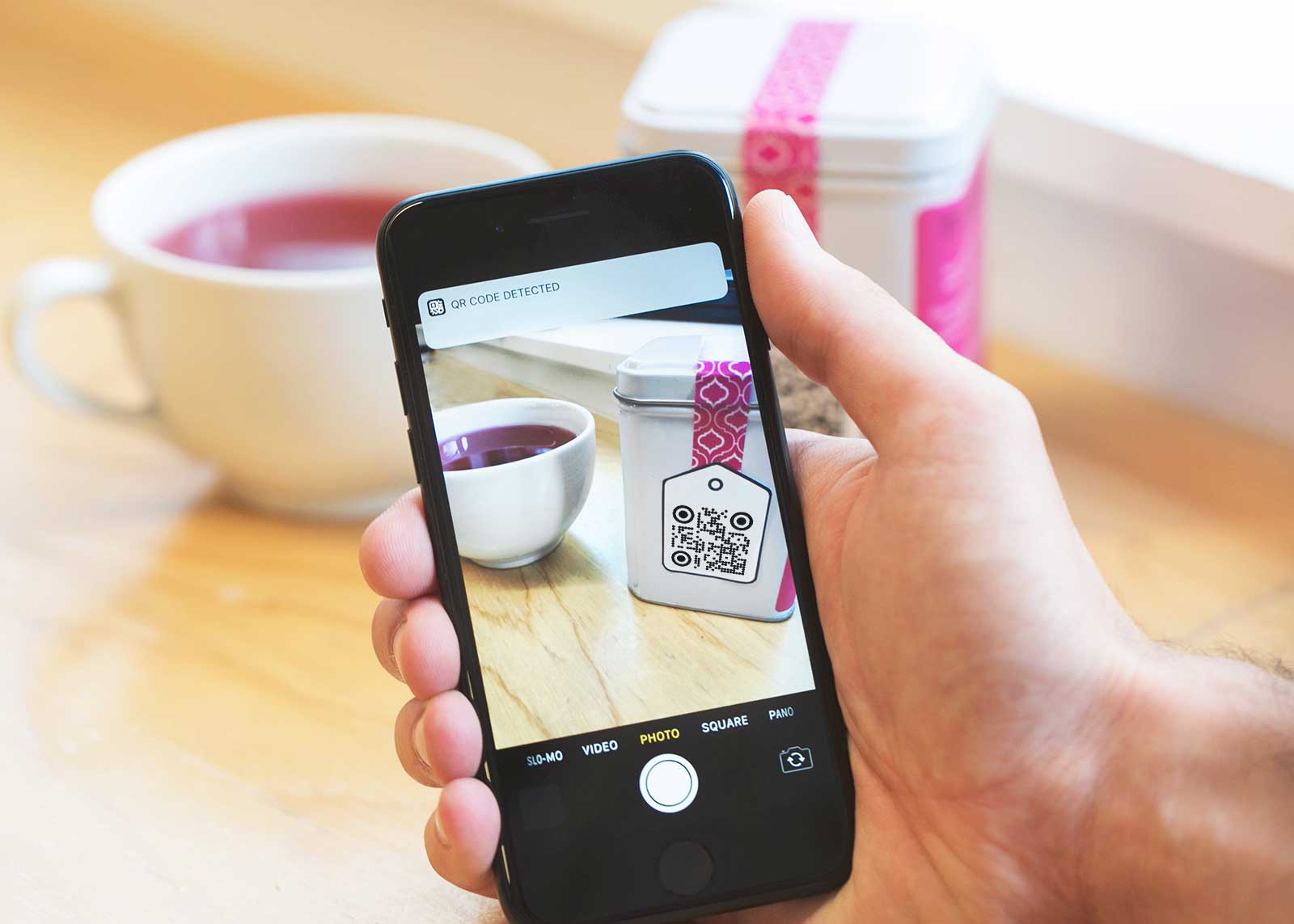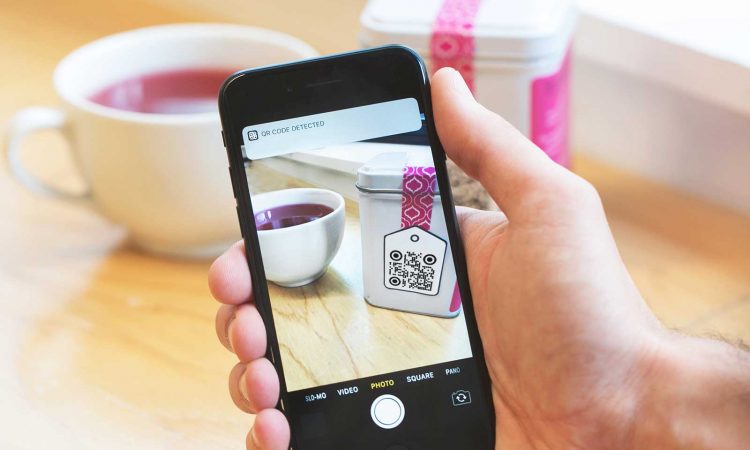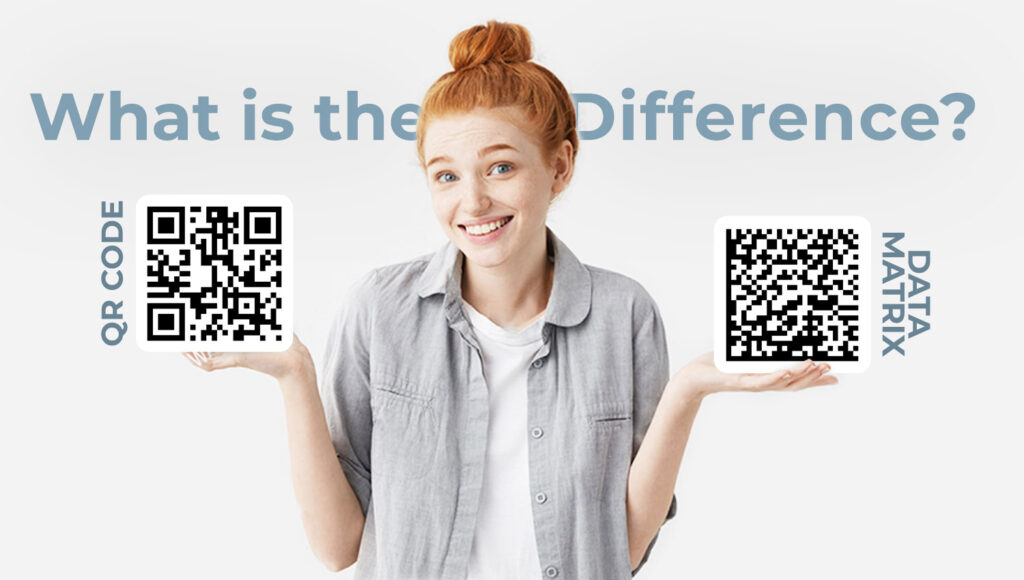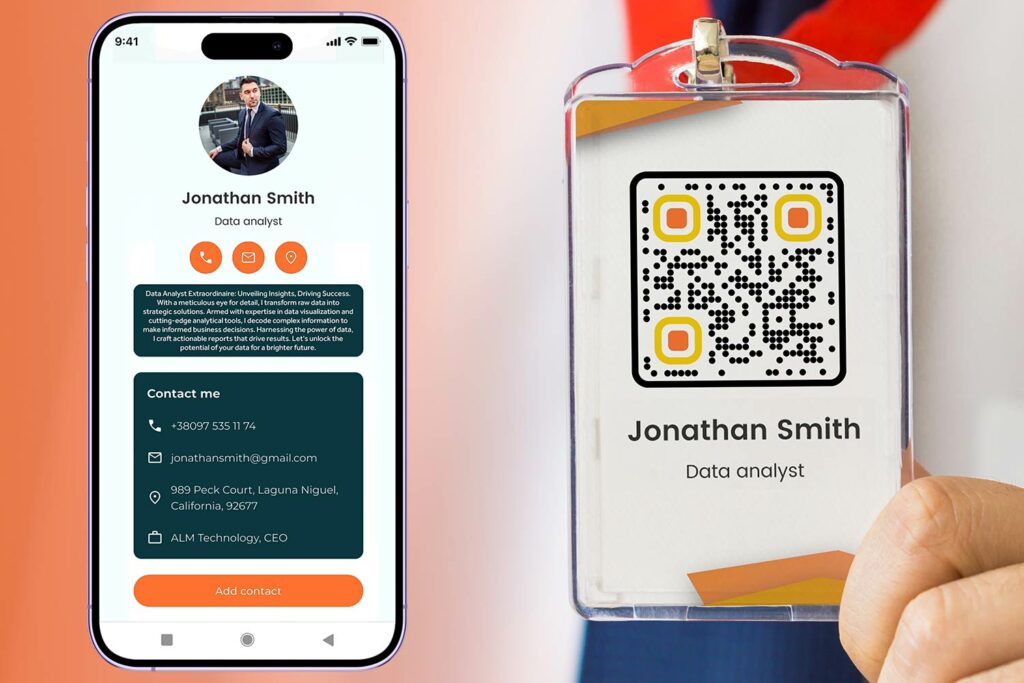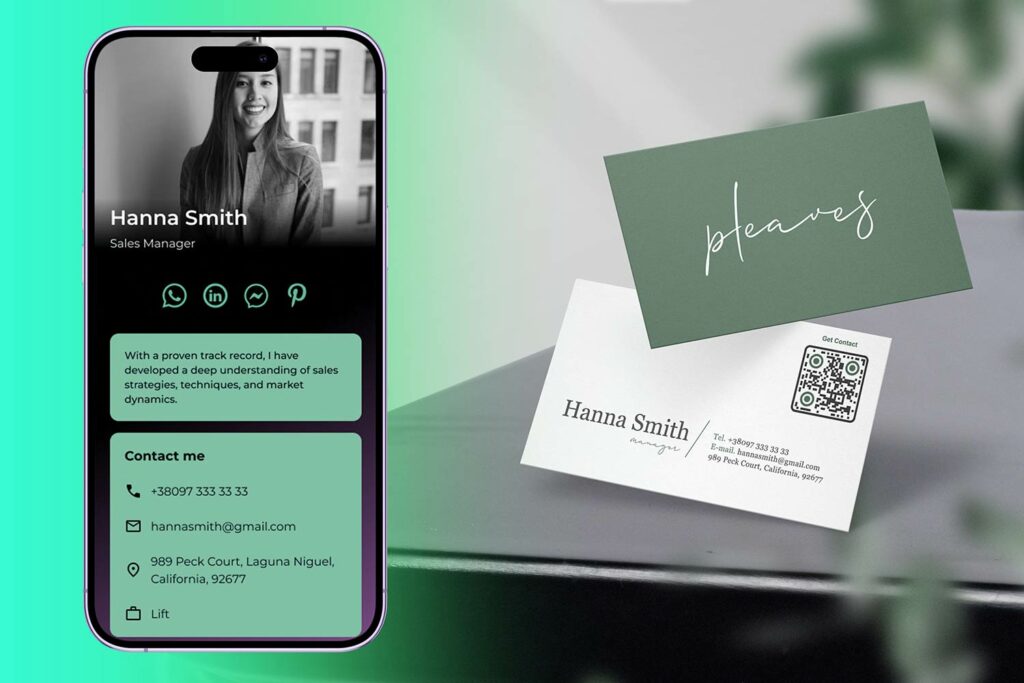Ved du, at QR-koder oprindeligt blev introduceret til lagerstyring og ikke til markedsføring? Toyota Company opfandt den 2D-grafiske kode til at muliggøre scanning med høj hastighed på produktionstidspunktet.
Forbliver motiveret med denne historie, er det almindeligt for de fleste producenter at kigge efter hvordan får jeg en QR-kode til mit produkt. Selvom der ikke håndteres for mange produktionskomponenter, har lagerstyringsprocessen betydeligt fordel af disse 2D-grafiske koder. Hvorfor?
Dette skyldes de smartphones, der har udskiftet de konventionelle scannere til sporing af vareposterne. Du behøver ikke at investere i en stregkode eller nogen anden scanner til registrering af de relaterede transaktioner, og du skal heller ikke risikere manuelle dataindtastningsfejl.
Således er processen med hvordan man scanner en QR-kode på produkter er nu let. Lad os nu forstå, hvordan man opretter QR-koder til produkter.
Sådan får du en QR-kode til mit produkt
Proceduren for at få en QR-kode til dine produkter svarer til proceduren for generering af en QR-kode. Typisk genereres en QR-kode og føjes til produktetiketterne.
Du starter med at søge og bruge en online QR-kodegenerator. Der er mange generatorer, der tillader oprettelse af QR-koder gratis. Du kan vælge en af dem til at fortsætte.
Når du har valgt et generatorværktøj, skal du blot følge vejledningen eller guiden på skærmen. Du bliver bedt om at indsende en tekstbesked eller en URL, der vil blive kodet i den resulterende QR-kode. Til sidst skal du generere koden og downloade den som et billede til din pc eller laptop.
Med dette er du færdig med hvordan man får en QR-kode til mit produkt. Nu er det tid til at vide det hvordan man bruger QR-koder på produkter. Til dette starter du med at kigge efter og bruge et labeludskrivningsværktøj eller software såsom QuickLabel. Dernæst åbner du den og tilføjer koden som et billede til et passende etiketformat.
Alternativt kan du tilføje det som et billede til etiketdesignet lavet i et af Adobe-grafikværktøjerne, såsom Photoshop eller Illustrator. Nu behøver du kun udskrive den klar etiket ved hjælp af en etiketprinter. Det er det!
Sådan bruges QR-koder på produkter
Svaret er simpelt: Indsæt det i en etiket, eller føj det til emballagen, og scan det! Du kan bruge en stregkodescanner eller en smartphone til det samme. Ideelt set er det ideelt at bruge en smartphone til scanning af QR-koden eller stregkoderne på grund af den bekvemmelighed, det giver, og de penge og tid det sparer.
Du kan bruge en moderne stregkodescanner. Imidlertid kan ikke alle stregkodescannere scanne QR-koder. Så det er måske en klogere mulighed at bruge en smartphone som scanner. Du kan bruge en smartphone hvor som helst og når som helst. Med den kan du også indtaste og kigge efter de relaterede produktoplysninger.
Konklusion
Proceduren for hvordan man opretter QR-koder til produktbeholdning er næsten det samme som at generere QR-koder. Du skal bare tilføje koden til produktet via dets etiket eller emballage.